E-posta kurulumu
Veritabanınızı Patrona'ya bağladıktan sonra, kuruluşunuzun kullanıcılarına sistem bildirimleri göndermek için bir e-posta hesabı yapılandırmak isteyeceksiniz. Patrona, parolaları sıfırlamak, yeni kullanıcıları dahil etmek ve bir şeyler olduğunda sizi bilgilendirmek için e-postayı kullanır.
E-posta ayarlarını düzenlemek için:
- Sağ üst köşedeki dişli simgesine tıklayın.
- Yönetici Ayarları'nı seçin.
- Varsayılan Ayarlar sekmesinden, sol kenar çubuğundaki Bildirim kanalları'na tıklayın.
- E-posta'yı seçin.
Patrona Cloud
Patrona Cloud sizin için bir e-posta sunucusu yönetir, bu nedenle e-posta kurmanıza gerek yoktur (ve Yönetici konsolunuzda SMTP ayarlarını görmezsiniz).
İsterseniz, şunları ayarlayabilirsiniz:
- Cloud e-posta hesabınız için bir ad (gönderen adı)
- E-posta yanıtlarını almak için bir e-posta adresi (yanıt adresi)
E-posta hesabınızı yapılandırma
Patrona'nın kuruluşunuzun kullanıcılarına mesaj gönderebilmesi için, e-postaları SMTP (basit posta aktarım protokolü) aracılığıyla göndermek üzere bir e-posta hesabı ayarlamanız gerekir. SMTP, e-postaları SSL güvenlik korumasıyla güvence altına alan bir e-posta standardıdır.
Başlamak için, Patrona'nın sağ üst köşesindeki açılır menüden Yönetici Paneli'ne gidin, ardından Ayarlar sayfasından sol menüdeki E-posta'ya tıklayın.
Şu formu görmelisiniz:
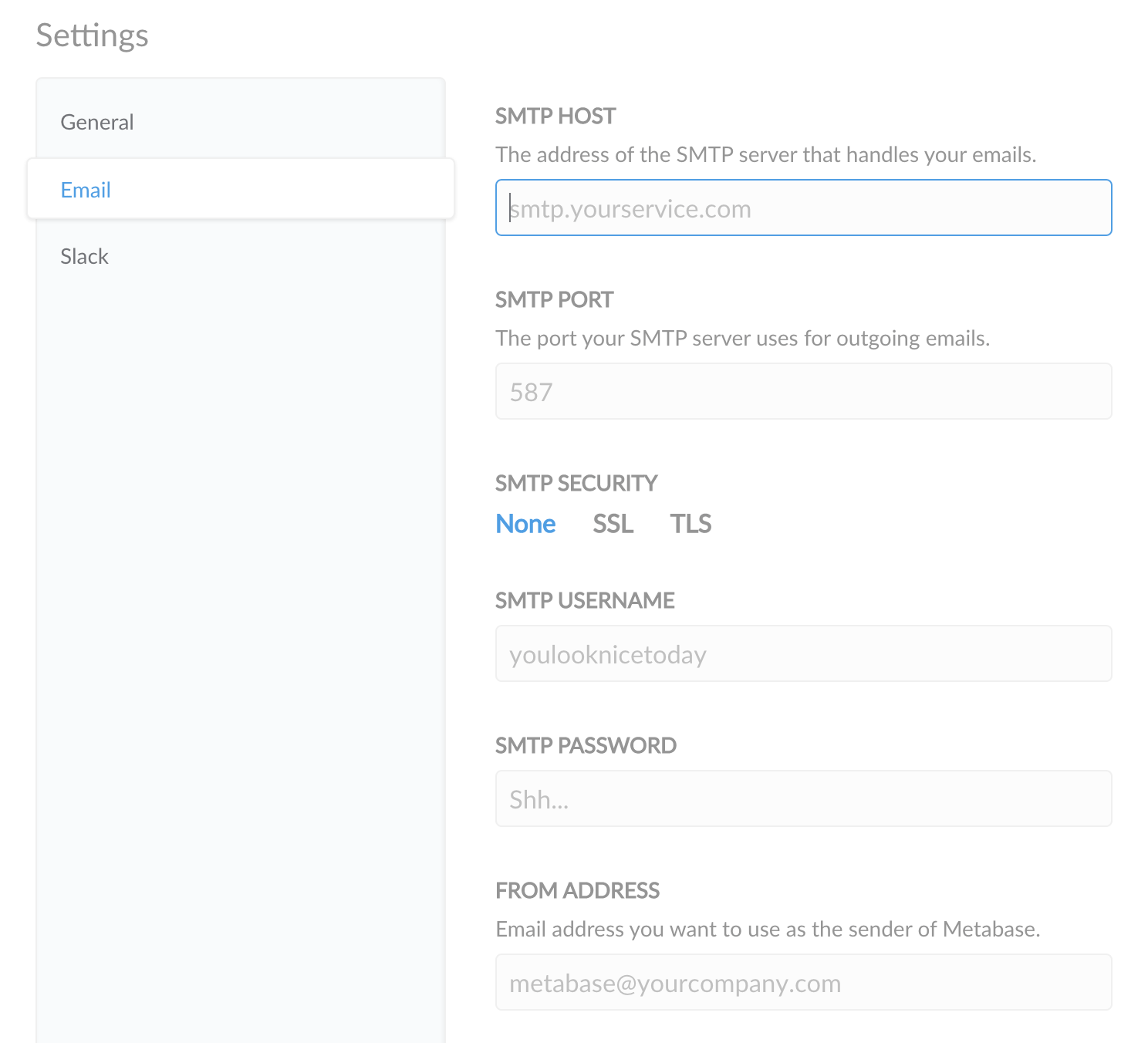
Burada şunları ayarlayacaksınız:
- SMTP HOST: E-postalarınızı işleyen SMTP sunucusunun adresi.
- SMTP PORT: SMTP sunucunuzun giden e-postalar için kullandığı bağlantı noktası.
- SMTP SECURITY:
- Yok
- SSL
- TLS
- STARTTLS
- SMTP Kullanıcı Adı.
- SMTP Parolası.
Ayrıca şunları da belirtmeniz gerekecek:
- Gönderen adresi: E-postaların göndereni için kullanmak istediğiniz e-posta adresi.
- Yanıt adresi: Yanıtların gitmesini istediğiniz e-posta adresi, gönderen adresinden farklıysa.
Alıcıları CC veya BCC olarak ekleme
Varsayılan olarak, Patrona, e-posta alıcılarını e-postanın BCC (Gizli Karbon Kopya) listesine dahil ederek gizleyecektir. Ancak e-posta sağlayıcınızın BCC alıcıları olan e-postaları engellemesiyle ilgili sorun yaşıyorsanız ve kişilerin Patrona'nın onlara gönderdiği e-postada kimlerin kopyalandığını görmesini sorun etmiyorsanız, Patrona'ya bunun yerine alıcıları CC (Karbon Kopya) yapmasını söyleyebilirsiniz.
Önerilen e-posta ayarları
- SSL şiddetle tavsiye edilir, çünkü daha güvenlidir ve hesabınıza tehditlerden ekstra koruma sağlar.
- E-posta hizmetinizde e-posta göndermesine izin verilen e-posta adreslerinin bir beyaz listesi varsa, siz ve ekip arkadaşlarınızın Patrona'dan gelen tüm e-postaları aldığınızdan emin olmak için Gönderen Adresi alanına girdiğiniz e-posta adresini beyaz listeye eklediğinizden emin olun.
Yaygın e-posta hizmetleri için notlar
Google Apps
- SMTP host alanına smtp.gmail.com girin
- SMTP port alanına 465 girin
- SMTP Security alanı için SSL girin
- SMTP username alanına Google Apps e-posta adresinizi girin (örneğin [email protected])
- SMTP password alanına Google Apps parolanızı girin
- From Address alanına sistem bildirimlerinin göndereni olarak kullanılmasını istediğiniz e-posta adresini girin.
Amazon SES
- https://console.aws.amazon.com/ses adresinde oturum açın.
- Gezinme bölmesinden SMTP Settings'e tıklayın.
- İçerik bölmesinde Create My SMTP Credentials'ı seçin.
- Create User for SMTP iletişim kutusunda bir kullanıcı oluşturun ve ardından Create'e tıklayın.
- Ardından, kullanıcının SMTP kimlik bilgilerini görüntülemek için Show User SMTP Credentials'ı seçin.
- Patrona Yönetici Paneli formuna geri dönün ve bilgileri oraya girin.
E-posta kotalarının Amazon SES sunucunuz için geçerli olup olmadığını kontrol edin. E-posta alıcılarınızı gruplar kullanarak yönetmek isteyebilirsiniz.
Mandrill
- Mandrill hesabınıza giriş yapın ve kimlik bilgilerinizi oradaki SMTP & API Info sayfasından bulun.
- SMTP parolanız, hesabınız için etkin herhangi bir API anahtarıdır — Mandrill parolanız değildir.
- Mandrill 587 numaralı bağlantı noktasını listelese de, Mandrill tarafından desteklenen herhangi bir bağlantı noktası SMTP e-postası için çalışacaktır.
- Şimdi Patrona Yönetici Paneli formuna geri dönebilir ve bilgileri oraya girebilirsiniz.
Bildirimler için onaylanmış alan adları
Yeni pano abonelikleri ve bildirimler için izin verilen e-posta adresi alan adları.
Onaylanmış alan adları eklemek, kişilerin bildirim ve abonelik gönderebileceği e-posta adreslerini kısıtlamanıza olanak tanır. Bu kısıtlama yalnızca o Patrona'da hesabı olmayan kişilere e-posta göndermek için geçerlidir. Koruma alanına alınmamış bir Patrona'da hesabı olan kişiler, aynı Patrona'da hesabı olan başka herhangi bir kişiye e-posta gönderebilir.
Tüm alan adlarına izin vermek için alanı boş bırakın (tüm alan adlarına izin vermek varsayılandır).
Birden çok alan adı belirtmek için, her alan adını aralarında boşluk olmadan virgülle ayırın (örneğin, "domain1,domain2").
Bu özelliği MB_SUBSCRIPTION_ALLOWED_DOMAINS ortam değişkenini kullanarak da ayarlayabilirsiniz.
Bu ayar mevcut abonelikleri ve bildirimleri etkilemez.
Pano aboneliklerinde ve bildirimlerde alıcıları öner
Yeni bir pano aboneliği veya bildirim oluştururken kişilerin hangi alıcıları görebileceğini kontrol edin. Örneğin, kişileri, üyesi oldukları aynı gruplara ait potansiyel alıcıları görüntülemekle kısıtlamak isteyebilirsiniz.
Seçenekler şunları içerir:
- Tüm kullanıcıları öner
- Yalnızca aynı gruplardaki kullanıcıları öner
- Öneri gösterme
Koruma alanına alınmış kişiler öneri görmez.